Saate kirjakooste abil luua ja saata hulgipostitusi ja luua ümbrikke ja silte. Teie postitusloend on kirjakooste andmeallikas. Word võtab teavet teie postitusloendist ning sisestab selle teie kirjakoostedokumenti.
Adressaadiloendi sortimine
Adressaadiloendi sortimiseks on mitu võimalust. Järgmistes juhistes on toodud kõigest üks näide, mida saab kirjete sortimiseks teha.
-
Valige välja Kirjete sortimine allanool, valige oma Excel postitusloendis veeru nimi, mille alusel soovite sortida, ja seejärel valige sortimisjärjestuseks Tõusev järjestus või Laskuv järjestus .
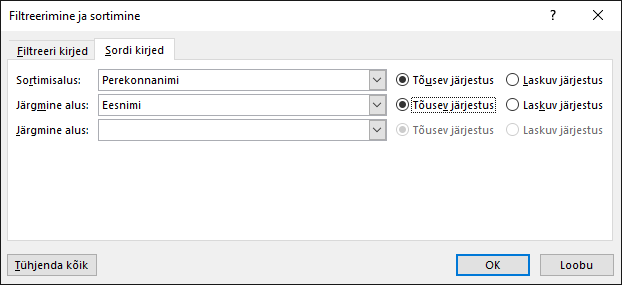
-
(Valikuline) Valige allanool Järgmine alus, valige teise veeru nimi, mille alusel soovite sortida, ja seejärel valige sortimisjärjestuseks Tõusev järjestus või Laskuv järjestus .
-
(Valikuline) Kui soovite sortimiseks lisada veel ühe veerunime, korrake 2. juhist.
-
Klõpsake nuppu OK ja vaadake sortimistulemeid.
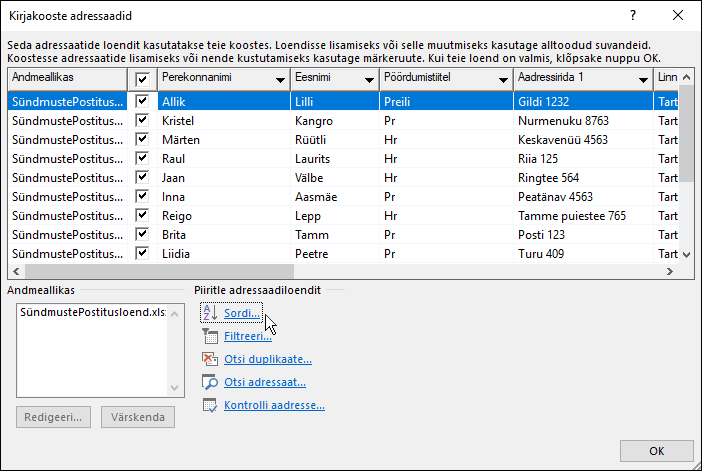
Märkus.: Adressaadiloend on nüüd tõusvas tähestikulises järjestuses.
Lisateave
Vaadake tasuta koolitusvideot Kirjakooste viimine uuele tasemele .
Mõnel juhul ei pruugi te soovida kasutada kogu kirjakooste adressaatide loendis olevat teavet. Saate valida loendist sobiva arvu inimesi ning andmeid sortida ja filtreerida, nii et kaasate kirjakoostesse ainult selle, mida soovite.
Loendi filtreerimine rühmade leidmiseks
Teabe rühmitamiseks saate adressaatide loendit teatud viisil sortida.
-
Valige Postitused >Filtreeri adressaadid.
-
Valige Sordi kirjed > Sortimisalus ja valige väljanimi, mille alusel soovite sortida.

Mitme välja alusel sortimiseks valige Siis Alus ja seejärel valige täiendavad väljad, mille alusel soovite sortida.
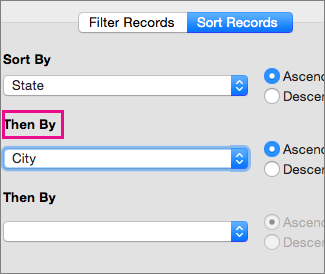
-
Kui kõik väljad on sorditud soovitud viisil, klõpsake nuppu OK.










